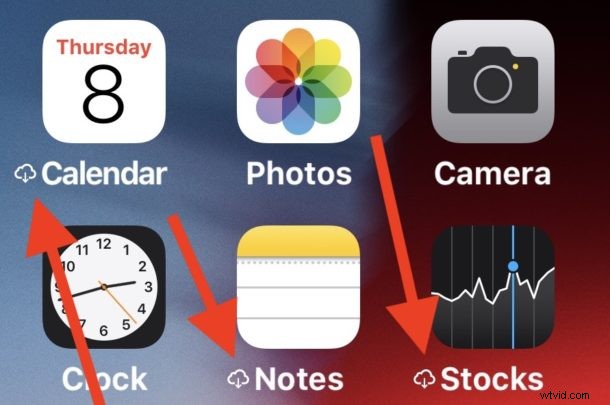
Viděli jste, že se vedle názvu aplikace ikony na obrazovce vašeho iPhonu nebo iPadu objevil symbol cloudu? Pokud ano, možná vás zajímá, co tento symbol bílého mraku znamená, co dělá a jak se ho zbavit, a určitě nejste sami!
Poté, co jsme několikrát zadali různé druhy této otázky, stojí za to věnovat se symbolu cloudu, který se někdy objevuje vedle názvů aplikací pro iOS na zařízeních iPhone a iPad.
Co znamená symbol cloudu vedle názvu aplikace v systému iOS?
Pokud se vedle názvu aplikace na iPhonu nebo iPadu zobrazí symbol cloudu, znamená to, že aplikace byla ze zařízení stažena. Symbol cloudu vám v podstatě říká, že aplikace je v iCloudu (tedy v App Store), je k dispozici ke stažení a přístup, když je potřeba.
Pokud se to zdá náhodné, pak se to obvykle stane, pokud jste dříve povolili automatické stahování nepoužívaných aplikací pro iOS v Nastavení na iPhonu nebo iPadu a později v zařízení došlo k nedostatku místa. Když je toto nastavení povoleno, jakmile bude mít zařízení iOS málo dostupného úložiště, začne stahovat aplikace, které nebyly v poslední době použity.
Jak se zbavím ikony cloudu?
Jednoduše klepněte na ikonu aplikace se symbolem cloudu vedle názvu aplikace.
Na ukázkových snímcích obrazovky se zaměříme na aplikaci „Kalendář“, která má vedle názvu aplikace symbol cloudu:
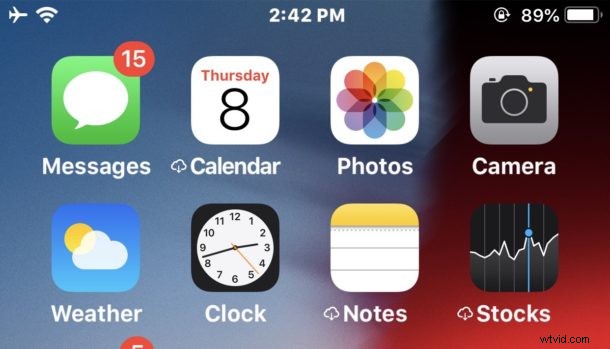
Klepnutím otevřete aplikaci způsobí, že se aplikace znovu stáhne z App Store a znovu se nainstaluje na iPhone nebo iPad. U názvu aplikace se krátce zobrazí zpráva „Načítá se“ nebo „Instaluje se“, když se ikona změní na kolečko načítání.
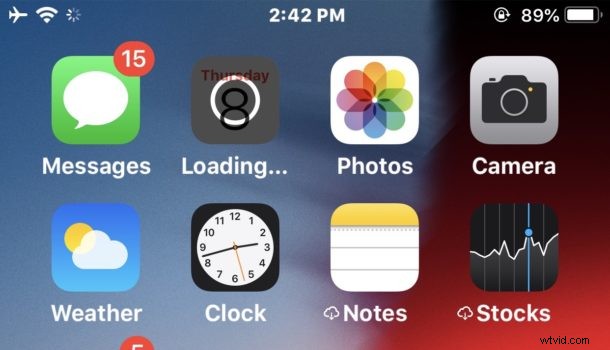
Jakmile aplikace dokončí opětovné stažení a přeinstalaci do zařízení iOS, symbol cloudu se již nebude zobrazovat vedle názvu aplikace.
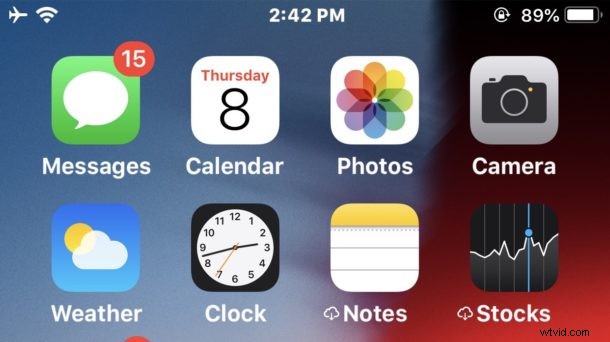
Pokud se to nezdaří, je to pravděpodobně proto, že zařízení nemá připojení k internetu nebo protože v zařízení není dostatek volného místa v úložišti.
Jak zabráním symbolu cloudu zastavením stahování aplikací?
Pokud zjistíte, že mnoho aplikací má vedle názvu aplikace symbol cloudu a nechcete, aby se tyto aplikace již stahovaly, můžete stahování nepoužívaných aplikací zakázat v Nastavení iOS:
- Otevřete „Nastavení“ v systému iOS a přejděte do „iTunes &App Store“
- Vyhledejte „Vypnout nepoužívané aplikace“ a přepněte přepínač do polohy VYPNUTO
Vypnutím možnosti „Stáhnout nepoužívané aplikace“ zabráníte aplikacím, aby se samy stáhly.
V případě potřeby však můžete pokračovat v ručním stahování aplikací z iPhonu nebo iPadu.
Co je to stahování aplikací?
Stahování aplikací je v podstatě způsob, jak zařízení iOS odstranit aplikaci (aplikace), ale zachovat preference a data uložená aplikací, včetně všech souborů, dokumentů nebo nastavení spojených s touto aplikací. To pomáhá uvolnit místo bez úplného odinstalování aplikací z iOS.
Stojí za zmínku, že někdy to není samotná aplikace, která zabírá místo v úložišti, a někdy jsou to ve skutečnosti související dokumenty a data aplikace pro iOS, které zabírají značné úložiště.
